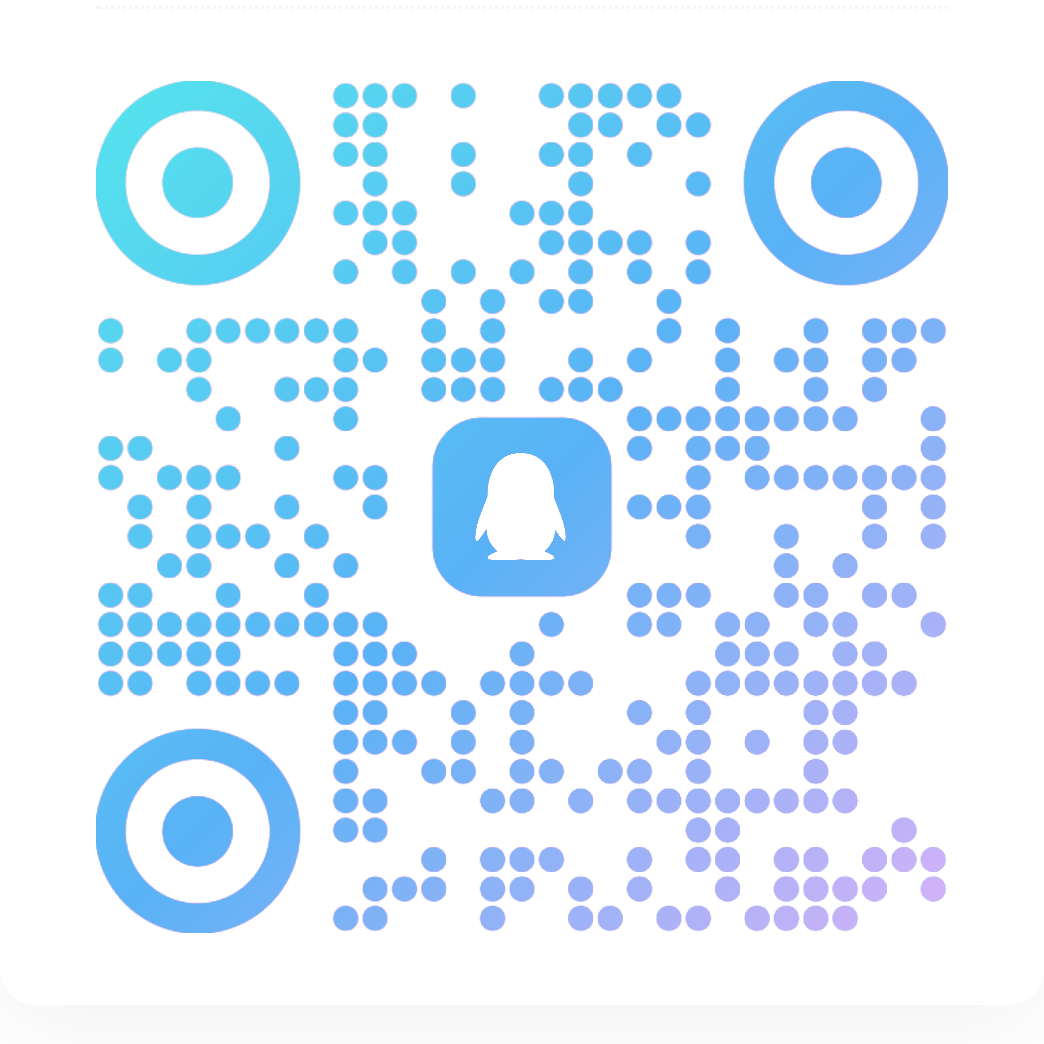运行软件
要运行软件,请双击 Synthesizer V Studio 的图标启动软件。
首次启动时软件会显示“诊断数据采集许可”。
如果您愿意接受 Dreamtonics 收集与改进软件的相关数据,请点击 [接受并帮助 Synthesizer V Studio 变得更加完善] 。
发送的诊断数据是可以配置的。
→「设置」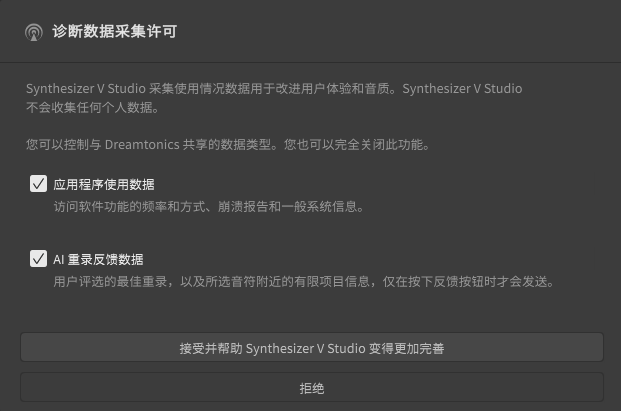
设置曲速
在时间轴栏开头位置双击曲速标记可以设置曲速。
→「曲速和拍号」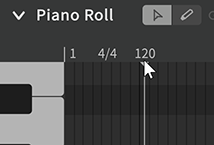
选择歌声数据库
在音轨或歌声面板的菜单中,选择歌声数据库。
→「编曲区域」「歌声面板」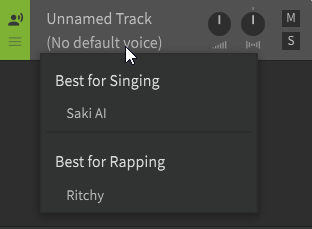
在 Pro 版中,通过跨语言合成功能,可以在所有 AI 歌声数据库中使用汉语、英语、日语等语言。
→「歌声面板」
创建音符
→「钢琴卷帘」
使用自由手绘工具拖动,或使用多功能编辑工具双击来创建音符。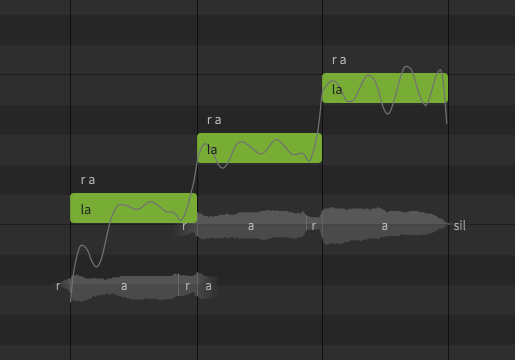
双击音符,输入歌词。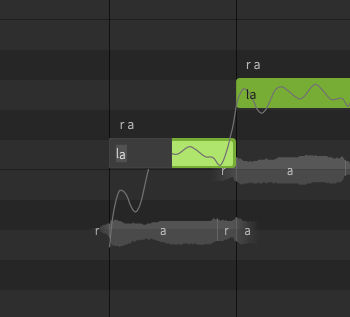
歌词可以在“填入歌词”对话框中进行批量编辑。
可以从音符的右键菜单或 [修改] 菜单中选择。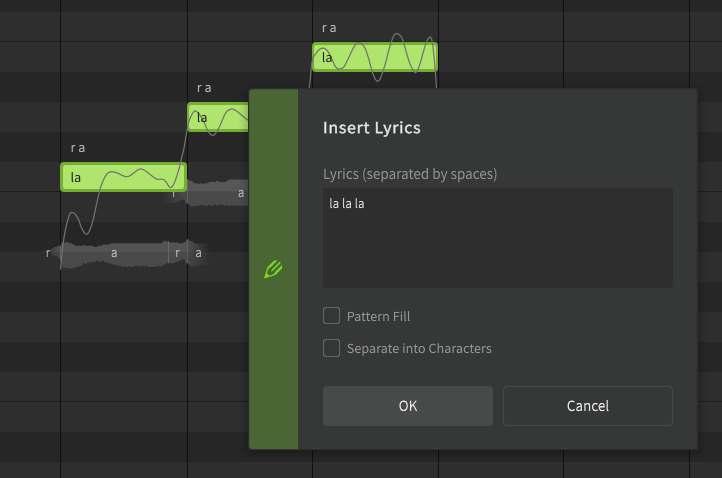
播放
请在编曲区域或钢琴卷帘时间轴栏上点击想要播放的位置,按下 Space 或 ▶按钮 进行播放。
→「走带控制」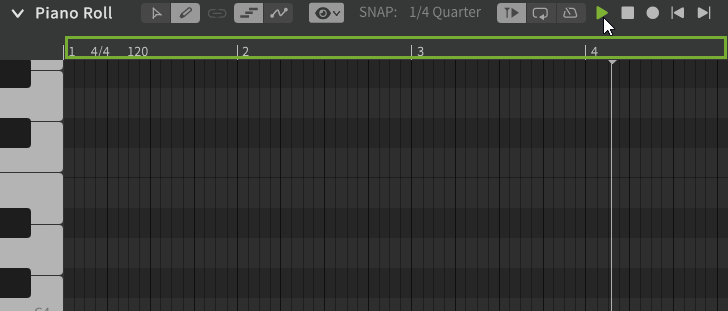
创建音轨
可以创建歌声音轨和伴奏音轨。
→「音轨」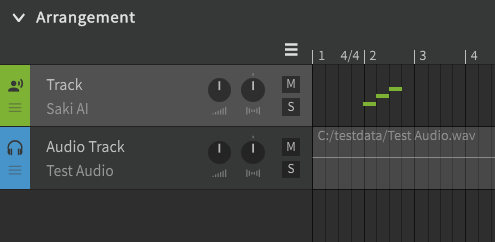
将音频转换为音符
通过歌声转 MIDI 功能,可以从独唱音频中提取音高和歌词,并转换为音符。
右键点击伴奏轨,选择 [从音频中提取音高]
→「歌声转 MIDI」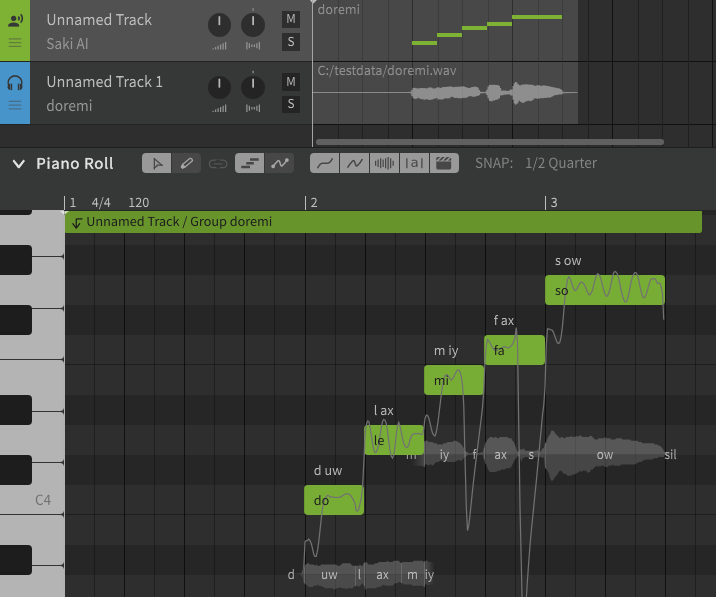
调整细节
在歌声面板中,可以设置歌唱声音的参数。
→「歌声面板」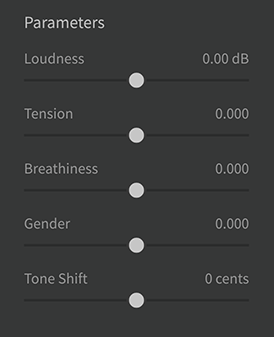
这些参数可以在参数面板中进行更细致的编辑。
→「参数面板」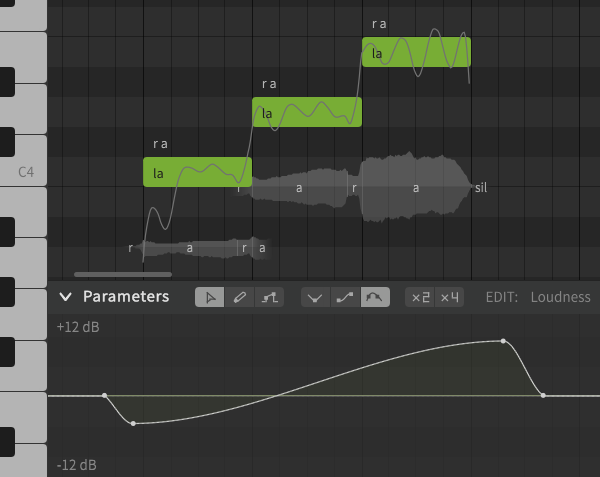
在 Pro 版中,通过歌声面板设置“声线”,可以实现更丰富的表现效果。同时,也可以通过参数面板更细致地编辑声线。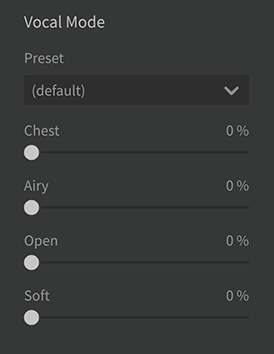
AI 重录
在 Pro 版中,可以使用 AI 重录功能生成不同样式的歌声。
→「AI 重录」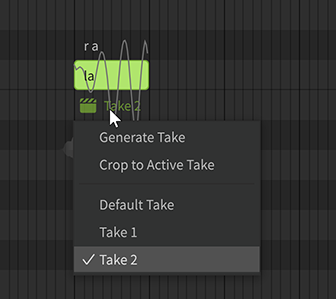
调整发音
可以对发音的方式、时长和力度进行调整。
→「音符属性面板」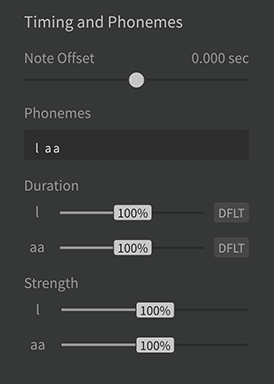
保存和导出
点击菜单栏的 [文件] > [保存] ,保存项目。
→「管理项目」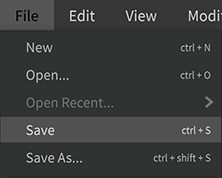
在渲染面板中,可以导出音频文件。
→「渲染和导出」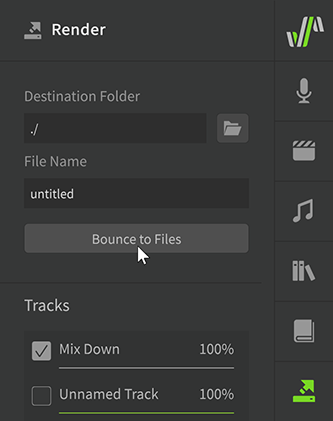
与 DAW 集成协作
在 Pro 版中,可以在 DAW 上运行 Synthesizer V Studio 的 VST / AU / AAX 插件。
→「使用插件与 DAW 集成协作」
脚本功能
在 Pro 版中,可以创建脚本来快速操作或批量处理。
→「使用脚本」